螺絲釘在人們的日常生活中隨處可見,為我們提供著支持與服務。一個生銹的螺絲釘則傳遞著它的年輪和曾經的輝煌,今天就跟隨筆者來通過3dmax9.0設計一個生銹的螺絲釘吧……
先看一下最終效果:

一、螺絲的制作
1、啟動3dmax9.0,點擊“創建”命令面板,單擊“幾何體”按鈕,在其下拉列表中選擇“標準基本體”項。點擊“圓柱體”工具按鈕,在頂部視圖中拖拽出一個圓柱體cylinder01,點擊“修改”命令面板,修改半徑、高度、分段、邊數等值,如圖1所示。

2、點擊“圓柱體”工具按鈕,在視圖中繪制一個圓柱體cylinder02,點擊“修改”面板,調整半徑、高度、分段等參數,如圖2所示。

|||
、選中cylinder01,單擊“修改”命令面板,在修改器下拉列表中選擇“編輯網格”項,進入選擇面板,單擊“頂點”按鈕,在視圖中依次選擇其頂點,拖到合適的位置。如圖3所示。
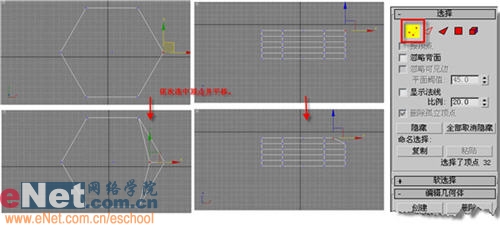
小提示:在選擇頂點時應四個視圖配合進行,否則,可能選擇的點并不是想要的那個。當需要選擇位于同一個平面或一列上的點時,需要拖動鼠標進行框選。
4、選擇cylinder02,單擊“修改”命令面板,在下拉列表中選擇“編輯網格”項,單擊“頂點”按鈕,在左視圖中框選底面上的所有頂點,并移動合適位置。點擊工具欄上“選擇并均勻縮放”按鈕,配合著頂部視圖,拖動鼠標將底部縮放到合適大小,如圖4所示。
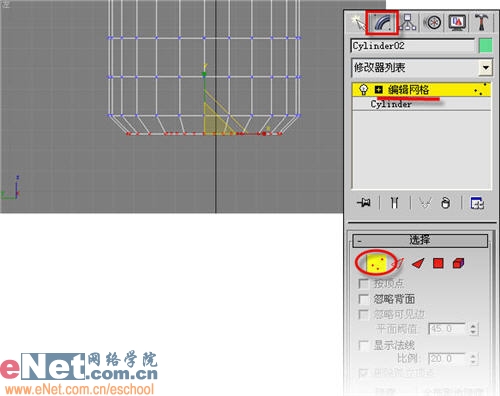
|||
5、如法炮制,依次調整其他頂點,最終形成如圖5所示效果。
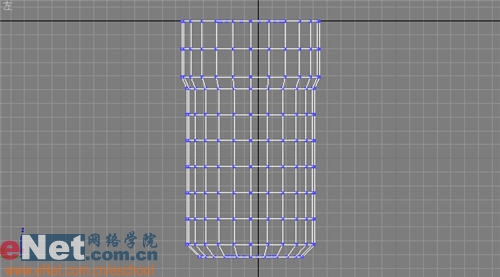
小提示:為了能更好的處理某一部件,對暫時不用的部件可以右鍵點擊“隱藏當前選擇”命令,在這里,處理cylinder02時,對cylinder01進行隱藏。
二、螺旋紋的制作
1、點擊“創建”命令面板,單擊“圖形”選項夾并進入其面板,點擊“螺旋線”工具按鈕,在頂部視圖中創建一螺旋線helix01,打開“修改”面板,對其半徑、高度、圈數進行修改,如圖6所示。
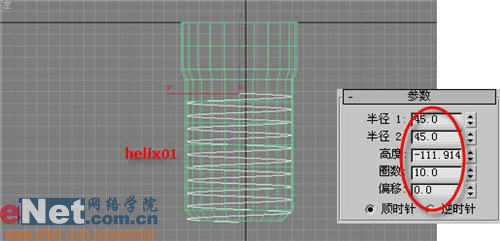
小提示:繪制螺旋紋時,順序是先拖動鼠標確定第一圓半徑,然后確定高度,最后確定第二個圓半徑,最終還是要通過面板進行修改。“圈數”是指螺旋的轉數;“偏移”是指在螺旋上升時圈數的偏移強度。
|||
2、點擊“圖形”面板中的“多邊形”工具按鈕,創建一多邊形ngon01,并通過“修改”面板修改其參數,如圖7所示。
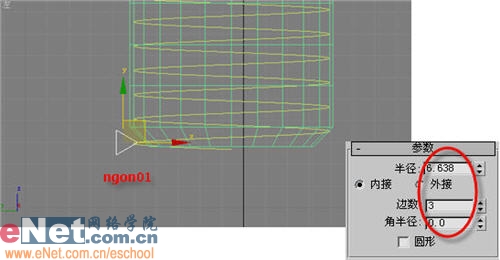
3、選中helinx01,單擊“創建”命令面板中的“幾何體”按鈕,在下拉列表中選擇“復合對象”項,點擊“放樣”按鈕進入其面板,在“創建方法”卷展欄中,點擊“獲取圖形”按鈕,在左視圖中選中ngon01,得到放樣物體loft01,并進入其“蒙皮參數”卷展欄中,修改相關參數,最終形成效果,如圖8所示。

小提示:參數中“封口”欄用于設置模型的頂面和地面封蓋;“選項”欄中的“圖形步數”用于設置截面圖形頂點之間的步幅數;“路徑步數”用于設置路徑圖形頂點之間的步幅數,增大會使得輪廓光滑;為了達到均勻放樣的目的需要將“傾斜”項去掉。
|||
三、渲染設置
1、點擊工具欄上的“材質編輯器”按鈕,打開編輯面板,選第一個樣球,點擊“standard”按鈕,打開“材質/貼圖瀏覽器”窗口,選擇“新建”單選框,雙擊右邊列表中的“混合”貼圖,在彈出的窗口中選擇“丟棄舊材質”單選框,單擊確定進入其屬性面板,如圖9所示。
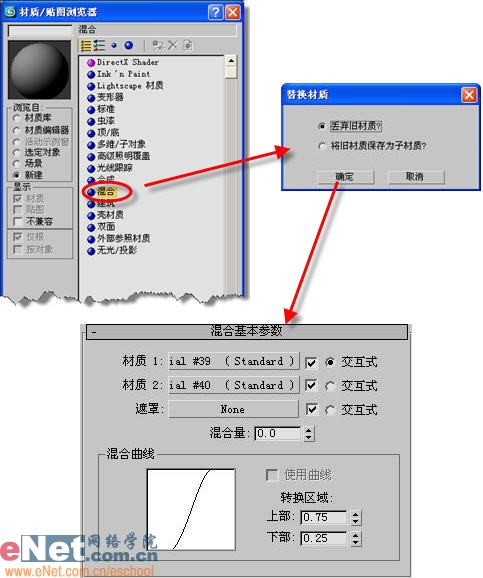
2、點擊“材質1”后的“standard”按,進入子材質屬性面板,修改其參數,點擊“漫反射”后面的小方框,在彈出的瀏覽器中選擇“新建”單選框,雙擊右側列表中的“噪波”貼圖,進入其面板中修改其參數,如圖10所示。
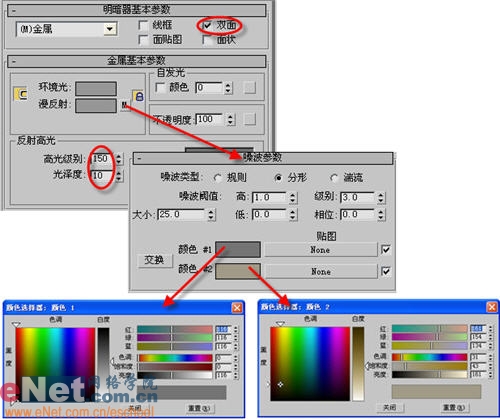
|||
3、點擊“轉到父對象”按鈕,回到上級面板,單擊“光澤度”旁邊的小方框,打開“材質/貼圖”,選擇“新建”單選框,雙擊右側列表中的“噪波”貼圖,進入其屬性面板,修改其參數,如圖11所示。

4、點擊“轉到父對象”按鈕,回到上級面板,展開“貼圖”卷展欄,將“光澤度”后面的“噪波”拖拽到“凹凸”后面的“none”按鈕上,在彈出的窗口中選擇“實例”單選框,確定即可。如圖12所示。
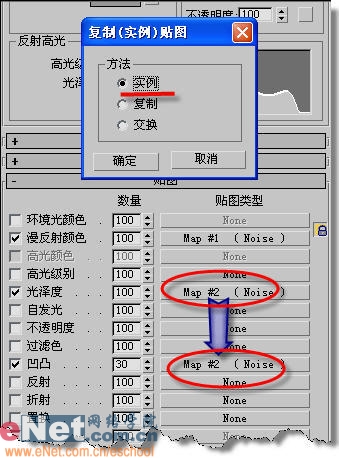
|||
5、單擊“轉到父對象”按鈕,回到上級面板,點擊“材質2”后的“standard”按鈕進入其子材質屬性面板,修改其參數。點擊“漫反射”后的小方框,在彈出的“材質/貼圖瀏覽器”中選擇“新建”單選框,然后在右邊的列表中選擇“混合”貼圖,如圖13所示。
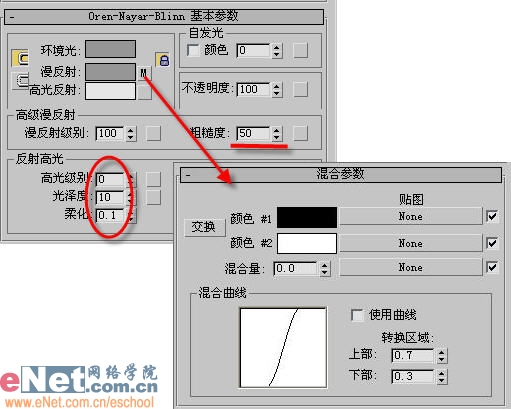
6、點擊“顏色#1”后的“none”按鈕打開“材質/貼圖瀏覽器”,選擇“新建”單選框,然后雙擊右邊列表中的“噪波”貼圖,修改其參數,如圖14所示。

|||
7、回到上級面板,點擊“顏色#2”后的“none”按鈕打開“材質/貼圖瀏覽器”,選擇“新建”單選框,然后雙擊右邊列表中的“噪波”貼圖,修改其參數,如圖15所示。
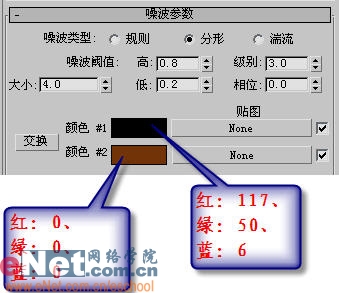
8、回到上級面板,點擊“混合量”后的“none”按鈕打開“材質/貼圖瀏覽器”,選擇“新建”單選框,然后雙擊右邊列表中的“斑點”貼圖,進入其屬性面板,修改相關值,如圖16所示。

|||
9、單擊“轉到父對象”按鈕,回到“材質2”貼圖卷展欄處,點擊“凹凸”后的“none”按鈕,打開“材質/貼圖瀏覽器”,選擇“新建”單選框,雙擊右側列表中的“斑點”貼圖,進入其面板修改參數,如圖17所示。

10、回到最初的“混合基本參數”面板處,點擊“遮罩”后面的“none”按鈕打開“材質/貼圖瀏覽器”,選擇“新建”,雙擊右側列表中的“混合”貼圖,修改混合量值為50,確定“顏色#1”、“顏色#2”后的按鈕為“大理石”貼圖,修改其參數,如圖18所示。
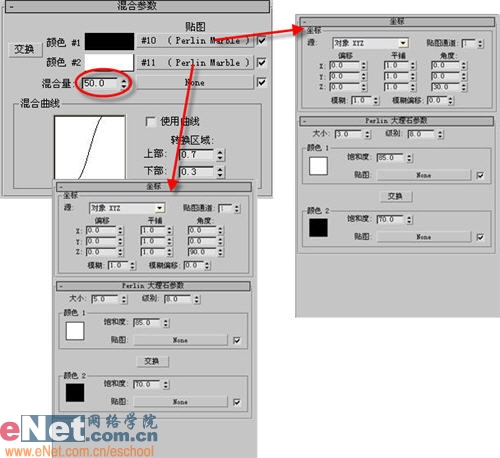
小提示:通過坐標卷展欄紅的“角度”值,讓兩種材質擁有不同的角度值,通過“混合”貼圖合成表面紊亂的效果。
11、回退到最初的“混合基本參數”部分,選中螺絲釘,點擊“將材質指定給選定對象”按鈕,最終渲染而成,效果如圖19所示。

新聞熱點
疑難解答